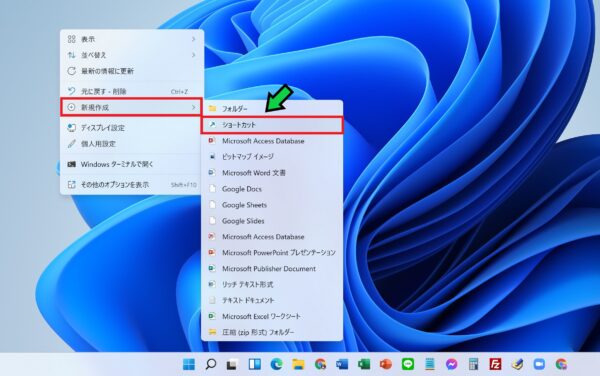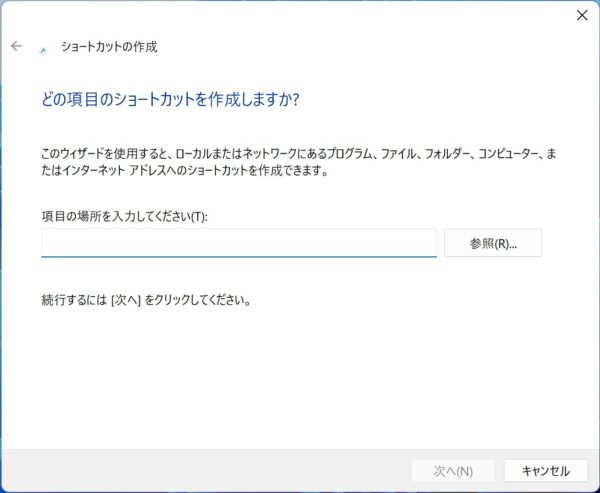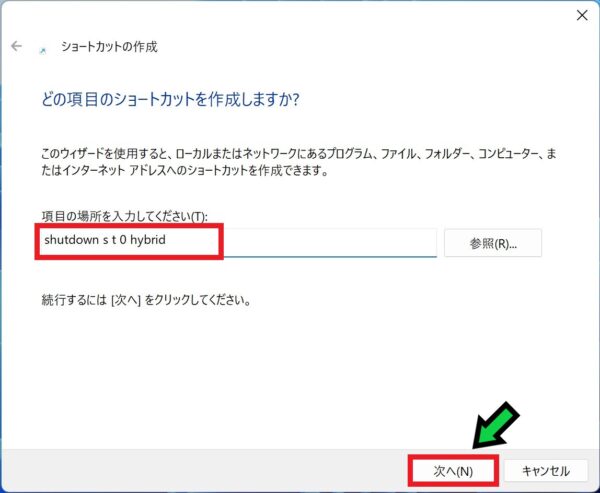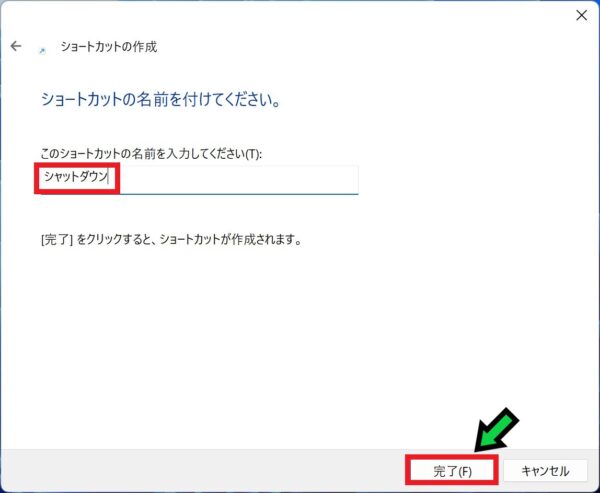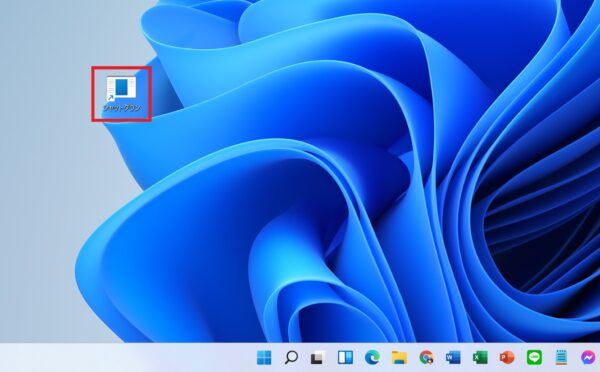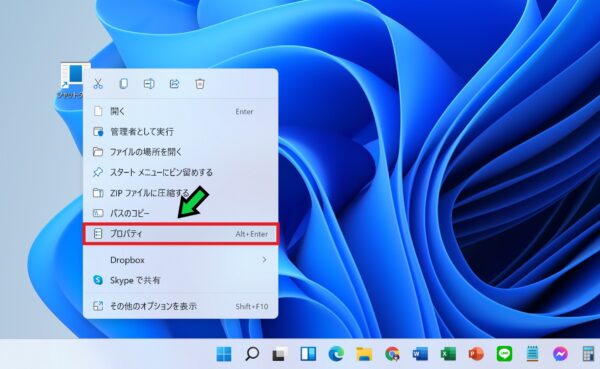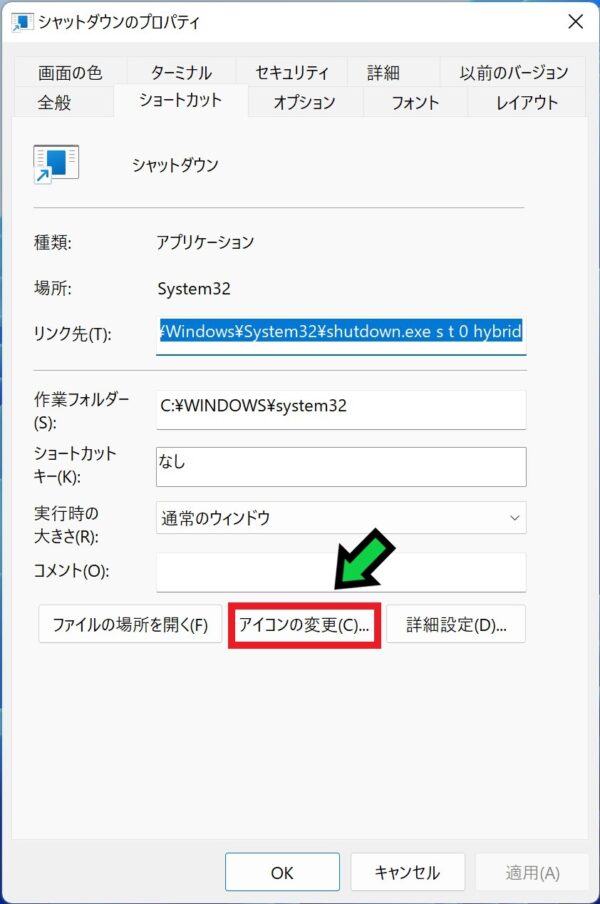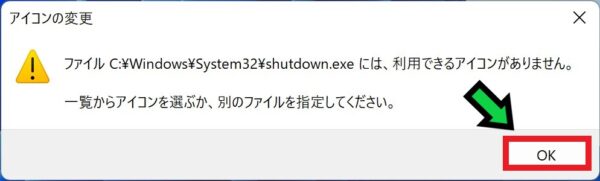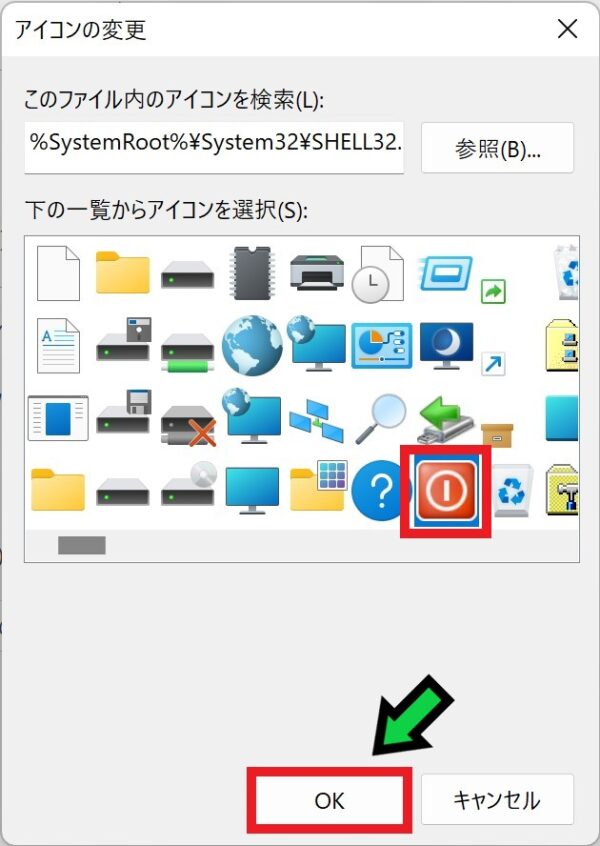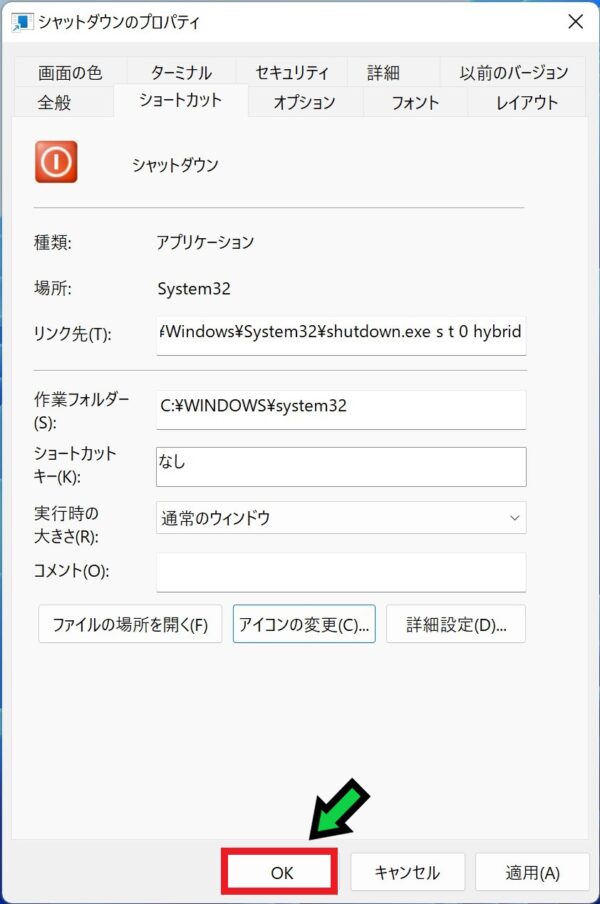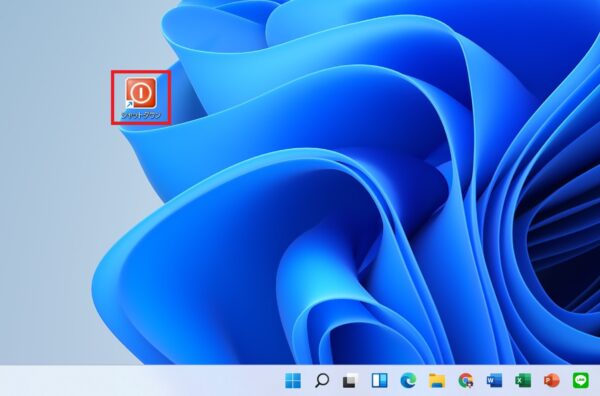作成日:2021/12/29
(更新日:2021/12/29)

こういった疑問に答えます。
本記事のテーマ
シャットダウンのショートカットを作成する方法【Windows11】




記事の信頼性

200社ほどの企業のパソコンサポートを担当していました。
今ではパソコン修理会社を設立して、年間500台以上のトラブル対応を行っております。
この記事から得られる事
Windows11のパソコンで、シャットダウンのショートカットアイコンをデスクトップに作成する方法について解説します。
この記事を読むことで、電源オフのショートカットを作成する手順がわかります。
今回はWindows11のパソコンで、シャットダウンのショートカットを作成する方法について紹介します。
・シャットダウンのアイコンを作成したい方。
・Windows11を効率的に使いたい方。
シャットダウンのショートカットを作成する方法
【前提条件】
この方法はWindows11での手順です。
シャットダウンのショートカットを作成
【手順】
①デスクトップ上で右クリック→「新規作成」→「ショートカット」を選択
②空欄に下記コードをコピーして貼り付けて「次へ」をクリック
shutdown s t 0 hybrid
③任意の名前を入力し、「完了」をクリック
④以上でアイコンが作成されました
シャットダウンのアイコンを変更
【手順】
①先ほど作成したアイコンの上で右クリック→「プロパティ」を選択
②「アイコンの変更」をクリック
③警告が出るので「OK」をクリック
④任意のアイコンを選択して「OK」をクリック
⑤再度「OK」をクリック
⑥以上でアイコンのデザインが変更されました
以上で設定完了です。